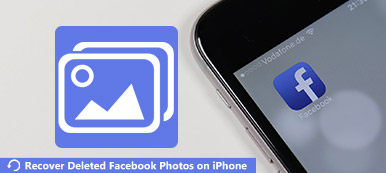Αφού τραβήξετε μια φωτογραφία με τη φωτογραφική μηχανή iPhone, η φωτογραφία που έχετε τραβήξει θα αποθηκευτεί στο Roll Camera Camera iPhone από προεπιλογή. Στην πραγματικότητα, μπορείτε επίσης να λάβετε τις ληφθείσες φωτογραφίες στο Roll Camera. Είναι δύσκολο να βρείτε τη φωτογραφία που χρειάζεστε σε εκατοντάδες παρόμοιες εικόνες. Πολλοί άνθρωποι επιθυμούν να δημιουργούν άλμπουμ για να οργανώνουν φωτογραφίες σε διαφορετικούς τύπους. Ωστόσο, θα πρέπει να αλλάξετε ξανά τις φωτογραφίες στα άλμπουμ του iPhone για να διατηρήσετε τα πάντα εντάξει.

Είναι εντάξει αν βάλετε εικόνες σε πολλά άλμπουμ. Δεν θα κοστίσει επιπλέον χώρο αποθήκευσης. Με άλλα λόγια, ανεξάρτητα από το πόσα άλμπουμ έχετε δημιουργήσει, ο συνολικός αποθηκευτικός χώρος δεν θα αλλάξει. Λοιπόν, μπορείτε επίσης να αναδιατάξετε τη σειρά των φωτογραφιών που εμφανίζονται στο άλμπουμ iPhone. Ας διαβάσουμε μαζί για να δούμε πώς να αναδιατάξετε φωτογραφίες σε ένα άλμπουμ στο iOS 12.
- Μέρος 1: Πώς να αναδιατάξετε τις φωτογραφίες στο iPhone του άλμπουμ
- Μέρος 2: Πώς να μεταφέρετε φωτογραφίες σε νέο / υπάρχον άλμπουμ και διαγραφή από το ρολό κάμερας
- Μέρος 3: Πώς να αναδιατάξετε τις φωτογραφίες στο Facebook Album στο iPhone
- Μέρος 4: Ο τελευταίος τρόπος να αναδιατάξετε τις φωτογραφίες και τα άλμπουμ των iPhone
- Μέρος 5. Συχνές ερωτήσεις για την αναδιάταξη φωτογραφιών στο άλμπουμ
Μέρος 1: Πώς να αναδιατάξετε τις φωτογραφίες στο iPhone του άλμπουμ
Μπορείτε εύκολα να αναδιατάξετε μια φωτογραφία μέσα σε ένα άλμπουμ του iPhone. Να γνωρίζετε ότι μπορείτε να αναδιατάξετε τις φωτογραφίες σε άλμπουμ iPhone που έχετε δημιουργήσει μόνοι σας. Αυτή η μέθοδος δεν λειτουργεί για την αναδιάταξη φωτογραφιών σε All Photos, Bursts και σε άλλα ενσωματωμένα άλμπουμ.
Βήμα 1Βρείτε το λεύκωμα που θέλετε να οργανώσετε.
Βήμα 2Πατήστε παρατεταμένα τη συγκεκριμένη φωτογραφία.
Βήμα 3Σύρετε τη φωτογραφία iPhone σε διαφορετικό σημείο.
Βήμα 4Απελευθερώστε το δάχτυλό σας όταν η φωτογραφία βρίσκεται στη νέα θέση.

Μέρος 2: Πώς να μεταφέρετε φωτογραφίες σε νέο / υπάρχον άλμπουμ και διαγραφή από το ρολό κάμερας
Μπορείτε επίσης να αναδιατάξετε τις φωτογραφίες σε διαφορετικό άλμπουμ και με drag-and-drop. Είναι εύκολο να διαγράψετε φωτογραφίες σε ένα άλμπουμ. Αν όμως διαγράψετε φωτογραφίες από το Roll Camera του iPhone, οι διαγραμμένες φωτογραφίες θα εξαφανιστούν και σε άλλα άλμπουμ. Κατά τη διάρκεια αυτής της περιόδου, μπορείτε να αποκρύψετε τις φωτογραφίες στο Roll Camera για να λύσετε το πρόβλημα.
Βήμα 1Ανοίξτε την εφαρμογή Φωτογραφίες. Επιλέξτε το άλμπουμ iPhone που θέλετε να αναδιατάξετε.
Βήμα 2Πατήστε "Επιλογή" στην επάνω δεξιά γωνία. Επιλέξτε τις φωτογραφίες που θέλετε να μετακινήσετε.
Βήμα 3Πατήστε "Διαγραφή" και στη συνέχεια "Κατάργηση από το άλμπουμ" για να μετακινήσετε φωτογραφίες σε ένα νέο άλμπουμ.
Βήμα 4Επιστρέψτε στο αρχικό άλμπουμ. Επιλέξτε τη φωτογραφία που θέλετε να αποκρύψετε. Πατήστε "Κοινή χρήση" κάτω αριστερά. Επιλέξτε "Απόκρυψη φωτογραφίας" για να μετακινήσετε φωτογραφίες σε ένα άλμπουμ και να διαγράψετε από το Camera Roll στο iPhone.

Μέρος 3: Πώς να αναδιατάξετε τις φωτογραφίες στο Facebook Album στο iPhone
Μπορείτε να αναδιατάξετε φωτογραφίες και άλμπουμ στο iPhone με drag-and-drop. Όσον αφορά την οργάνωση φωτογραφιών στο Facebook, μπορείτε να αλλάξετε τη σειρά των φωτογραφιών στο άλμπουμ Facebook στο iPhone με την ίδια μέθοδο.
Βήμα 1Ανοίξτε την εφαρμογή Facebook. Επιλέξτε το άλμπουμ όπου αποθηκεύονται οι εικόνες σας.
Βήμα 2Πατήστε "Επεξεργασία άλμπουμ" στο επιλεγμένο άλμπουμ.
Βήμα 3Επιλέξτε και κρατήστε πατημένο τη φωτογραφία που θέλετε να μετακινήσετε.
Βήμα 4Σύρετε και αφήστε τη μικρογραφία στη σωστή θέση μέσα στο άλμπουμ Facebook στο iPhone.

Μέρος 4: Ο τελευταίος τρόπος να αναδιατάξετε τις φωτογραφίες και τα άλμπουμ των iPhone
Apeaksoft iPhone Transfer είναι η έξυπνη επιλογή σας για να αναδιατάξετε τα άλμπουμ φωτογραφιών και τις φωτογραφίες του iPhone. Μπορείτε να ελέγξετε πλήρως όλες τις αποθηκευμένες φωτογραφίες και άλμπουμ στο iPhone. Είναι εύκολο να κάνετε τα άλμπουμ φωτογραφιών του iPhone κατά ημερομηνία, καθώς και τις φωτογραφίες που περιέχουν.
Ο διαχειριστής φωτογραφιών και το λογισμικό μεταφοράς iPhone μπορούν να σας δείξουν τις λεπτομερείς πληροφορίες φωτογραφίας. Ο μετατροπέας HEIC μπορεί να μετατρέπει τις εικόνες HEIC σε μορφές JPG και PNG, αν είναι απαραίτητο. Επιπλέον, μπορείτε να μεταφέρετε φωτογραφίες από το iPhone σε iPhone, Mac και PC γρήγορα και χωρίς απώλειες.
- Μεταφέρετε τις επιλεγμένες φωτογραφίες, άλμπουμ, βίντεο, μουσική και άλλα αρχεία μεταξύ iPhone και PC / Mac.
- Αλλάξτε τις φωτογραφίες και τα άλμπουμ του iPhone με τον ενσωματωμένο διαχειριστή φωτογραφιών για να δημιουργήσετε / μετονομάσετε / διαγράψετε ένα άλμπουμ, προεπισκόπησης εικόνων και λεπτομερειών φωτογραφιών.
- Πλήρως συμβατό με το iOS 17, συμπεριλαμβανομένου του πιο πρόσφατου iPhone 15/14/13/12/11/XS/XR/X/8/7 κ.λπ.
- Μην προκαλέσετε απώλεια δεδομένων ή άλλους πιθανούς κινδύνους.
Βήμα 1Δωρεάν λήψη, εγκατάσταση και εκτέλεση του Διαχειριστής φωτογραφιών iPhone. Συνδέστε το iPhone στον υπολογιστή με ένα καλώδιο USB αστραπής. Πατήστε "Εμπιστοσύνη" στο iPhone μόλις συνδεθεί.

Βήμα 2Κάντε κλικ στο "Φωτογραφίες" στο αριστερό παράθυρο. Μπορείτε να δείτε όλες τις φωτογραφίες και τα άλμπουμ σε κατηγορίες γρήγορα. Ανοίξτε ένα άλμπουμ και επιλέξτε τη φωτογραφία που χρειάζεστε. Επιλέξτε "Προσθήκη στο άλμπουμ" για να μετακινήσετε φωτογραφίες σε άλλο άλμπουμ.

Βήμα 3Κάντε κλικ στο "Φάκελος" στην επάνω γραμμή εργαλείων. Μπορείτε να επιλέξετε "Νέο άλμπουμ" δημιουργήστε ένα νέο άλμπουμ φωτογραφιών στο iPhone, αν είναι απαραίτητο. Επιπλέον, μπορείτε να μετονομάσετε άλμπουμ και να κάνετε άλλες αλλαγές από αυτήν την αναπτυσσόμενη λίστα.

Βήμα 4Εάν θέλετε να δημιουργήσετε ένα αντίγραφο των φωτογραφιών του iPhone, κάντε κλικ στο "Εξαγωγή" στην επάνω γραμμή εργαλείων. Μπορείτε να εξαγάγετε τις επιλεγμένες φωτογραφίες στην επιφάνεια εργασίας ή το iTunes σε σύντομο χρονικό διάστημα. Κατά συνέπεια, μπορείτε να διαγράψετε αυτές τις φωτογραφίες ακόμη και αφαιρέστε τα άλμπουμ φωτογραφιών στο iPhone για να ελευθερώσετε περισσότερο χώρο.

Μέρος 5. Συχνές ερωτήσεις για την αναδιάταξη φωτογραφιών στο άλμπουμ
Γιατί δεν μπορώ να αναδιατάξω τις φωτογραφίες στο iPhone μου;
Μπορεί να υπάρχουν διάφοροι λόγοι για τους οποίους δεν μπορείτε να αναδιατάξετε τις φωτογραφίες σας. Μπορεί να οφείλεται στις ρυθμίσεις στη συσκευή σας ή στη συγκεκριμένη εφαρμογή που χρησιμοποιείτε για να προβάλετε τις φωτογραφίες σας. Είναι επίσης πιθανό οι φωτογραφίες να αποθηκεύονται σε μορφή ή τοποθεσία που δεν επιτρέπει την αναδιάταξη.
Πώς να δημιουργήσω ένα έξυπνο άλμπουμ στο iPhone μου;
Αφού ανοίξετε την εφαρμογή Φωτογραφίες στο iPhone σας, πατήστε Άλμπουμ. Στη συνέχεια, επιλέξτε το κουμπί + > Νέο έξυπνο άλμπουμ για να δημιουργήσετε ένα νέο άλμπουμ. Δώστε ένα όνομα στο έξυπνο άλμπουμ σας. Πατήστε Προσθήκη συνθήκης για να ορίσετε κριτήρια για το έξυπνο άλμπουμ σας. Όταν ολοκληρώσετε τη ρύθμιση των συνθηκών, επιλέξτε Τέλος.
Ποια είναι η διαφορά μεταξύ ενός άλμπουμ και ενός φακέλου στις φωτογραφίες;
Ένα άλμπουμ είναι μια συλλογή εικόνων που ομαδοποιούνται με βάση ένα συγκεκριμένο θέμα ή κατηγορία. Σας επιτρέπει να οργανώνετε και να διαχειρίζεστε τις φωτογραφίες σας με πιο δομημένο τρόπο. Ένας φάκελος είναι ένας κατάλογος όπου αποθηκεύονται φωτογραφίες ή άλλα αρχεία. Τα συστήματα υπολογιστών το χρησιμοποιούν για την οργάνωση και αποθήκευση αρχείων.
Πώς να διαχειριστώ τόσες πολλές φωτογραφίες στο iPhone μου;
Η ενσωματωμένη εφαρμογή Φωτογραφίες είναι μια καλή επιλογή. Σας επιτρέπει να οργανώνετε τις φωτογραφίες σας σε άλμπουμ, να δημιουργείτε φακέλους και να εφαρμόζετε ετικέτες ή λέξεις-κλειδιά για να διευκολύνετε την εύρεση τους. Μπορείτε επίσης να χρησιμοποιήσετε εφαρμογές διαχείρισης φωτογραφιών τρίτων που είναι διαθέσιμες στο App Store. Ή μπορείτε να μεταφέρετε τις φωτογραφίες σας σε έναν υπολογιστή ή σε μια εξωτερική συσκευή αποθήκευσης για να ελευθερώσετε χώρο στο iPhone σας.
Η διαγραφή ενός άλμπουμ φωτογραφιών διαγράφει τις φωτογραφίες;
Όχι, η διαγραφή ενός άλμπουμ στις Φωτογραφίες θα καταργήσει την οργάνωση του άλμπουμ, αλλά δεν θα διαγράψει τις φωτογραφίες από το iPhone σας. Οι φωτογραφίες θα εξακολουθήσουν να είναι διαθέσιμες στην ενότητα Όλες οι φωτογραφίες της εφαρμογής Φωτογραφίες.
Συνολικά, μπορείτε να χρησιμοποιήσετε τους παραδοσιακούς τρόπους και το καλύτερος διαχειριστής φωτογραφιών iPhone να οργανώσετε τις φωτογραφίες iPhone εκτός λειτουργίας. Η Apeaksoft iPhone Transfer προσφέρει τη λύση της one-stop για όλους τους χρήστες. Μπορείτε να διαχειριστείτε, να οργανώσετε και να μεταφέρετε τις επιλεγμένες φωτογραφίες και άλμπουμ του iPhone στον υπολογιστή σας. Η μεγάλη οθόνη προβολής μπορεί να σας δείξει περισσότερες λεπτομέρειες. Με την ευκαιρία, παίρνει λιγότερο χρόνο για να μεταφορά φωτογραφιών iPad στον υπολογιστή.
Την επόμενη φορά που θα δείτε τις ερωτήσεις όπως "Μπορώ να αναδιατάξω φωτογραφίες σε ένα άλμπουμ στο iPhone μου;", "Μπορείτε να αναδιατάξετε τις φωτογραφίες στο άλμπουμ iPhone;" και πολλά άλλα, μπορείτε να μοιραστείτε αυτό το σεμινάριο για να βοηθήσετε περισσότερα άτομα.



 Αποκατάσταση στοιχείων iPhone
Αποκατάσταση στοιχείων iPhone Αποκατάσταση συστήματος iOS
Αποκατάσταση συστήματος iOS Δημιουργία αντιγράφων ασφαλείας και επαναφορά δεδομένων iOS
Δημιουργία αντιγράφων ασφαλείας και επαναφορά δεδομένων iOS iOS οθόνη εγγραφής
iOS οθόνη εγγραφής MobieTrans
MobieTrans Μεταφορά iPhone
Μεταφορά iPhone iPhone Γόμα
iPhone Γόμα Μεταφορά μέσω WhatsApp
Μεταφορά μέσω WhatsApp Ξεκλείδωμα iOS
Ξεκλείδωμα iOS Δωρεάν μετατροπέας HEIC
Δωρεάν μετατροπέας HEIC Αλλαγή τοποθεσίας iPhone
Αλλαγή τοποθεσίας iPhone Android Ανάκτηση Δεδομένων
Android Ανάκτηση Δεδομένων Διακεκομμένη εξαγωγή δεδομένων Android
Διακεκομμένη εξαγωγή δεδομένων Android Android Data Backup & Restore
Android Data Backup & Restore Μεταφορά τηλεφώνου
Μεταφορά τηλεφώνου Ανάκτηση δεδομένων
Ανάκτηση δεδομένων Blu-ray Player
Blu-ray Player Mac Καθαριστικό
Mac Καθαριστικό DVD Creator
DVD Creator Μετατροπέας PDF Ultimate
Μετατροπέας PDF Ultimate Επαναφορά κωδικού πρόσβασης των Windows
Επαναφορά κωδικού πρόσβασης των Windows Καθρέφτης τηλεφώνου
Καθρέφτης τηλεφώνου Video Converter Ultimate
Video Converter Ultimate Πρόγραμμα επεξεργασίας βίντεο
Πρόγραμμα επεξεργασίας βίντεο Εγγραφή οθόνης
Εγγραφή οθόνης PPT σε μετατροπέα βίντεο
PPT σε μετατροπέα βίντεο Συσκευή προβολής διαφανειών
Συσκευή προβολής διαφανειών Δωρεάν μετατροπέα βίντεο
Δωρεάν μετατροπέα βίντεο Δωρεάν οθόνη εγγραφής
Δωρεάν οθόνη εγγραφής Δωρεάν μετατροπέας HEIC
Δωρεάν μετατροπέας HEIC Δωρεάν συμπιεστής βίντεο
Δωρεάν συμπιεστής βίντεο Δωρεάν συμπιεστής PDF
Δωρεάν συμπιεστής PDF Δωρεάν μετατροπέας ήχου
Δωρεάν μετατροπέας ήχου Δωρεάν συσκευή εγγραφής ήχου
Δωρεάν συσκευή εγγραφής ήχου Ελεύθερος σύνδεσμος βίντεο
Ελεύθερος σύνδεσμος βίντεο Δωρεάν συμπιεστής εικόνας
Δωρεάν συμπιεστής εικόνας Δωρεάν γόμα φόντου
Δωρεάν γόμα φόντου Δωρεάν εικόνα Upscaler
Δωρεάν εικόνα Upscaler Δωρεάν αφαίρεση υδατογραφήματος
Δωρεάν αφαίρεση υδατογραφήματος Κλείδωμα οθόνης iPhone
Κλείδωμα οθόνης iPhone Παιχνίδι Cube παζλ
Παιχνίδι Cube παζλ